Πώς να μεταφέρετε μουσική από Mac σε iPhone X/8/7/6S/6 (Plus)
Αυτό το άρθρο εστιάζει σε λύσεις σχετικά με τον τρόπο μεταφοράς μουσικής από το iPhone σε Mac και τον τρόπο προσθήκης τραγουδιών στο iphone από Mac. Εάν αντιμετωπίζετε προβλήματα με τη μεταφορά μουσικής μεταξύ iPhone και Mac, βρείτε τη λύση παρακάτω. Ή αν έχετε απαιτήσεις μεταφοράς βίντεο, ελέγξτε τη λύση πώς να μεταφέρετε βίντεο από Mac σε iPhone.
Αυτό το άρθρο καλύπτει 3 μέρη:
Μέρος 1. Μεταφορά μουσικής από το iPhone 8/7S/7/6S/6 (Plus) σε Mac
Λύση 1. Πώς να αντιγράψετε τραγούδια που δεν έχετε αγοράσει από το iPhone σε Mac
Λύση 2. Πώς να μεταφέρετε αγορασμένη μουσική από το iPhone σε Mac
Μέρος 2. Μεταφορά μουσικής από mac σε iPhone 8/7S/7/6S/6 (Συν)
Λύση 3. Πώς να προσθέσετε μουσική στο iphone χωρίς iTunes σε Mac
Λύση 4. Πώς να συγχρονίσετε μουσική από Mac σε iPhone με το iTunes
Λύση 5. Πώς να στείλετε μουσική από το Mac στο iPhone μέσω των Υπηρεσιών Cloud
Μέρος 3. Ερωτήσεις και απαντήσεις
Q & A. Ερωτήσεις και απαντήσεις για τη μεταφορά μουσικής μεταξύ iPhone και Mac
Λύση 1. Μεταφέρετε μουσική που δεν έχετε αγοράσει από το iPhone σε Mac
Δεν μπορείτε να βασίζεστε στο iTunes για τη μεταφορά μουσικής που δεν έχετε αγοράσει, συμπεριλαμβανομένων τραγουδιών που έχουν αντιγραφεί από CD, που έχουν ληφθεί μέσω εφαρμογής ή από ιστότοπους στο iPhone , από το iPhone σας σε Mac, επειδή το iTunes δεν σας επιτρέπει ποτέ να το κάνετε αυτό. Το iTunes δεν μπορεί να αντιγράψει τραγούδια που δεν έχουν αγοραστεί από το iPhone σε Mac. Αν αναζητάτε έναν τρόπο χωρίς προβλήματα για να μεταφέρετε όλα αυτά τα τραγούδια που δεν έχετε αγοράσει ή οποιοδήποτε τραγούδι από το iPhone σας στο Mac, θα πρέπει να δοκιμάσετε ένα εργαλείο για να το κάνετε αυτό. Ακολουθούν τα βήματα για τον τρόπο συγχρονισμού μουσικής από το iPhone σε Mac με το DrFoneTool – Phone Manager (iOS). Μπορείτε να το δοκιμάσετε για να δείτε πώς λειτουργεί.

DrFoneTool – Διαχείριση τηλεφώνου (iOS)
Λύση μίας στάσης για τη μεταφορά μουσικής iPhone μεταξύ Mac και iPhone
- Μεταφορά, διαχείριση, εξαγωγή/εισαγωγή της μουσικής, των φωτογραφιών, των βίντεο, των επαφών, των SMS, των εφαρμογών κ.λπ.
- Δημιουργήστε αντίγραφα ασφαλείας της μουσικής, των φωτογραφιών, των βίντεο, των επαφών, των SMS, των εφαρμογών κ.λπ. στον υπολογιστή και επαναφέρετέ τα εύκολα.
- Μεταφέρετε μουσική, φωτογραφίες, βίντεο, επαφές, μηνύματα κ.λπ. από το ένα smartphone στο άλλο.
- Μεταφέρετε αρχεία πολυμέσων μεταξύ συσκευών iOS και iTunes.
- Υποστηρίξτε όλα τα μοντέλα iPhone, iPad και iPod touch με οποιεσδήποτε εκδόσεις iOS.
Βήμα 1. Απενεργοποιήστε το iTunes Auto Sync
Πρώτον, ξεκινήστε το iTunes και κάντε κλικ iTunes πάνω αριστερά > Προτιμήσεις … Στο παράθυρο που σας ζητείται, κάντε κλικ στο Συσκευές αυτί. Και μετά τσεκάρετε την επιλογή Αποτρέψτε την αυτόματη συγχρονισμό των iPods, iPhones και iPads. Μετά από αυτό, το iPhone σας δεν θα διαγραφεί από το iTunes.

Βήμα 2. Εγκαταστήστε το DrFoneTool (Mac)
Πριν ξεκινήσετε την αντιγραφή μουσικής από το iPhone σε Mac, κατεβάστε και εγκαταστήστε πρώτα το DrFoneTool (Mac) στο Mac σας. Είναι πλήρως συμβατό με Mac OS X 10.13, 10.12, 10.11, 10.10, 10.9, 10.8, 10.7, 10.6. Στη συνέχεια, εκκινήστε το, επιλέξτε «Διαχείριση τηλεφώνου» και συνδέστε το iPhone σας με το Mac σας μέσω καλωδίου USB. Μετά τη σύνδεση, θα δείτε το DrFoneTool – Phone Manager (iOS) να μοιάζει με αυτό που δείχνει το στιγμιότυπο.

Βήμα 3. Μεταφέρετε μουσική από το iPhone 8/7S/7/6S/6 (Plus) σε Mac
Tab Μουσική καρτέλα, επιλέξτε τη μουσική που θέλετε να εξαγάγετε στο Mac σας και, στη συνέχεια, κάντε κλικ εξαγωγή. Τα τραγούδια θα εξαχθούν στο φάκελο που θέλετε, με 2 μόνο βήματα.

Λύση 2. Πώς να μεταφέρετε αγορασμένη μουσική από το iPhone σε Mac
Πολλοί άνθρωποι προσπαθούν να συγχρονίσουν μουσική από το iPhone 8/7S/7/6S/6 (Plus) σε Mac. Είναι εφαρμόσιμο. Ωστόσο, τα τραγούδια που μεταφέρονται περιορίζονται σε τραγούδια που αγοράσατε από το iTunes ή το Apple APP Store. Ακολουθούν τα βήματα για τον τρόπο μεταφοράς τραγουδιών που αγοράσατε από το iTunes από το iPhone σε Mac
Βήμα 1. Απενεργοποιήστε το iTunes Auto Sync
Εκκινήστε το iTunes και κάντε κλικ στο μενού iTunes ακριβώς δίπλα στο μικρό εικονίδιο της Apple στην κορδέλα. Κάντε κλικ Προτιμήσεις. Στο νέο παράθυρο, κάντε κλικ Συσκευές. Και μετά επιλέξτε την επιλογή Αποτρέψτε την αυτόματη συγχρονισμό των iPods, iPhones και iPads.

Βήμα 2. Εξουσιοδοτήστε το Mac σας με το Apple ID
Πατήστε κατάστημα μενού στο iTunes και επιλέξτε Εξουσιοδότηση αυτού του υπολογιστή. Εισαγάγετε το ίδιο Apple ID που χρησιμοποιήσατε για να αγοράσετε τραγούδια στο iPhone σας στο παράθυρο προτροπής.
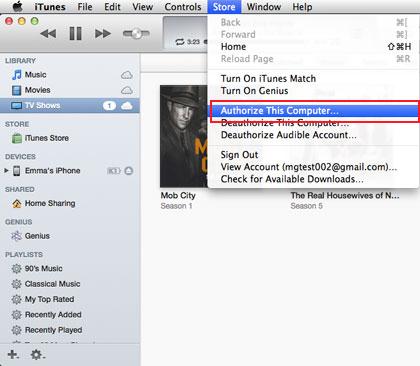
Βήμα 3. Μεταφέρετε την αγορασμένη μουσική από το iPhone στο iTunes
Συνδέστε το iPhone σας με το Mac σας. Και μετά κάντε κλικ Προβολή> Εμφάνιση πλευρικής γραμμής. Αφού δείτε το iPhone σας, κάντε κλικ σε αυτό για να εμφανιστεί η αναπτυσσόμενη λίστα. Από τη λίστα, επιλέξτε Μεταφορά Αγορών.
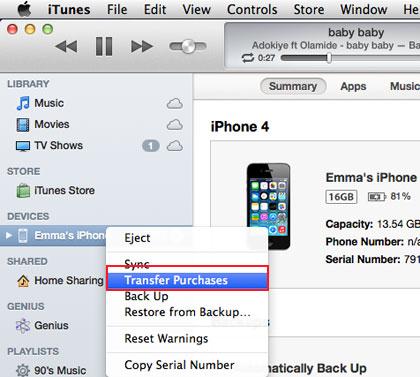
Λύση 3. Πώς να προσθέσετε μουσική στο iphone χωρίς iTunes σε Mac
Εάν υπάρχει μια προειδοποίηση που σας λέει ότι το iPhone σας θα διαγραφεί ενώ προσπαθείτε να συγχρονίσετε μουσική από το iTunes στο iPhone σε Mac, σταματήστε αμέσως τη διαδικασία συγχρονισμού και δοκιμάστε το DrFoneTool – Phone Manager (iOS), το οποίο σας βοηθά να μεταφέρετε μουσική από Mac σε iPhone 8/7S/7/6S/6 (Plus) χωρίς iTunes. Παρακάτω είναι ο οδηγός βήμα προς βήμα για το πώς να το κάνετε.
Τι θα χρειαστείτε:
DrFoneTool – Διαχείριση τηλεφώνου (iOS)
Ένα Mac με εγκατεστημένο το iTunes
Το iPhone σας και το καλώδιο USB του
Βήμα 1. Απενεργοποιήστε τον αυτόματο συγχρονισμό iTunes
Στο Mac σας, εκτελέστε το iTunes. Κάντε κλικ στο iTunes που βρίσκεται στη δεξιά πλευρά του εικονιδίου της Apple στην επάνω αριστερή γωνία. Επιλέξτε Προτιμήσεις. Στο παράθυρο, βρείτε και κάντε κλικ στο πάτημα Συσκευές. Στη συνέχεια, επιλέξτε «Αποτροπή αυτόματου συγχρονισμού iPod, iPhone και iPad».

Βήμα 2. Λήψη DrFoneTool – Phone Manager (iOS)
Κατεβάστε και εγκαταστήστε το DrFoneTool (Mac). Λειτουργεί καλά με iMac, MacBook Pro και MacBook Air που τρέχουν σε OS X 10.6 και νεότερο Mac OS. Συνδέστε το iPhone σας με το Mac σας μέσω του καλωδίου USB. Εκκινήστε το DrFoneTool – Phone Manager και επιλέξτε Μεταφορά, θα δείτε το κύριο παράθυρο όπως το στιγμιότυπο που εμφανίζεται στη δεξιά πλευρά.

Βήμα 3. Προσθέστε μουσική από Mac στο iPhone χωρίς iTunes
Πατήστε Μουσική στο πάνω μέρος του παραθύρου. Από εδώ, μπορείτε να δείτε όλα τα τραγούδια στο iPhone σας να εμφανίζονται στη λίστα. Κάντε κλικ στο τρίγωνο κάτω από το Προσθέτω κουμπί στο επάνω μέρος. Στην αναπτυσσόμενη λίστα, επιλέξτε Προσθέτω. Στη συνέχεια, ένα παράθυρο θα σας οδηγήσει στην περιήγησή σας στο Mac για τον φάκελο τραγουδιών ή συλλογής μουσικής. Επιλέξτε αυτό που χρειάζεστε και κάντε κλικ Ανοικτό για να αντιγράψετε μουσική από Mac σε iPhone.

Λύση 4. Πώς να συγχρονίσετε μουσική από Mac σε iPhone με το iTunes
Εάν το iPhone 8/7S/7/6S/6 (Plus) έχει αντιστοιχιστεί με το Mac σας, μπορείτε να χρησιμοποιήσετε το iTunes στο Mac σας για να συγχρονίσετε ελεύθερα τραγούδια με το iPhone σας. Τα δεδομένα στο iPhone σας δεν θα χαθούν. Για να χρησιμοποιήσετε το iTunes για να μετακινήσετε τραγούδια από Mac στο iPhone, αναβαθμίστε πρώτα το iTunes στην πιο πρόσφατη έκδοση. Μπορείς κατεβάσετε την πιο πρόσφατη έκδοση από τον επίσημο ιστότοπο της Apple. Ακολουθήστε τα παρακάτω βήματα για να μάθετε πώς.
Βήμα 1: Εκκινήστε το iTunes στο Mac σας. Κάντε κλικ στο iTunes φιλέτο μενού στην κορδέλα και επιλέξτε Προσθήκη αρχείου στη βιβλιοθήκη για να προσθέσετε τραγούδια από τον τοπικό σας σκληρό δίσκο στη βιβλιοθήκη iTunes.
Βήμα 2: Κάντε κλικ στο Προβολή μενού στο iTunes και επιλέξτε Εμφάνιση Sidebar. Συνδέστε το iPhone 8/7S/7/6S/6 (Plus) με το Mac σας μέσω καλωδίου USB. Όταν συνδεθείτε, μπορείτε να δείτε το iPhone σας κάτω ΣΥΣΚΕΥΕΣ.
Βήμα 3: Κάντε κλικ στο iPhone σας στην πλαϊνή γραμμή. Κάντε κλικ Μουσική καρτέλα στη δεξιά πλευρά. Ελεγχος Συγχρονίστε τη μουσική. Στη συνέχεια, θα πρέπει να επιλέξετε τραγούδια και να κάνετε κλικ Εφαρμογή για να μετακινήσετε τραγούδια από Mac σε iPhone.
Λύση 5. Πώς να στείλετε μουσική από το Mac στο iPhone μέσω των Υπηρεσιών Cloud
Εκτός από τη χρήση του iTunes και ενός εργαλείου τρίτου κατασκευαστή για την προσθήκη μουσικής από Mac στο iPhone 8/7S/7/6S/6 (Συν), μπορείτε ακόμα να δοκιμάσετε τις υπηρεσίες cloud για να μεταφέρετε μουσική από Mac σε iPhone. Εδώ είναι μερικές διάσημες υπηρεσίες cloud που θα σας βάλουν στο καλάθι σας για να απολαύσετε μουσική.
# 1. Μουσική Google Play. Μην με παρεξηγήσετε. Δεν σας πείθω να κάνετε σφάλματα μουσικής από αυτό, αλλά προσπαθώντας να πω ότι σας προσφέρει την υπηρεσία για να ανεβάσετε έως και 20000 τραγούδια από το Mac σας στο cloud δωρεάν. Μπορείτε να εγκαταστήσετε Music Player στο Mac σας για να ανεβάσετε πρώτα τραγούδια. Και στη συνέχεια εγκαταστήστε το πρόγραμμα-πελάτη Google Music – Μελωδίες στο iPhone σας για να παίξετε αυτά τα τραγούδια που έχετε ανεβάσει δωρεάν.
# 2. dropbox. Το Dropbox είναι σαν ένα δοχείο στο σύννεφο που σας επιτρέπει να βάλετε τα πάντα σε αυτό, φυσικά, συμπεριλαμβανομένων των τραγουδιών. Το μόνο που χρειάζεστε είναι να εγκαταστήσετε το Dropbox σε Mac και το Dropbox για iPhone. Δημιουργήστε έναν λογαριασμό και βάλτε τραγούδια από το Mac σας στο κοντέινερ. Αργότερα, συγχρονίστε το Dropbox και απολαύστε τη μουσική ελεύθερα στο iPhone σας.
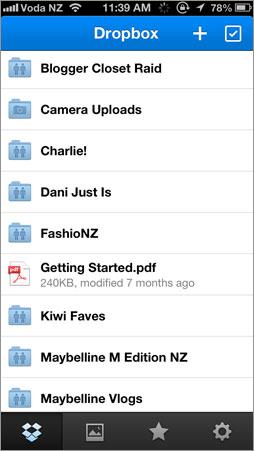
# 3.VOX. Για να είμαι ειλικρινής, το VOX λειτουργεί περισσότερο σαν media player, αλλά σας επιτρέπει να συγχρονίζετε μουσική από το Mac σας στο iPhone μέσω του AirPlay. Και συγχωρέστε με, πρέπει να πω, είναι πραγματικά μια εντυπωσιακή μουσική εφαρμογή για να εξερευνήσετε διαδικτυακούς ραδιοφωνικούς σταθμούς. Και μπορείτε επίσης να το χρησιμοποιήσετε για αναπαραγωγή επιλεγμένης μουσικής από τη βιβλιοθήκη iTunes.
Μέρος 6. Ερωτήσεις και απαντήσεις για τη μεταφορά μουσικής μεταξύ iPhone και Mac
Ερώτηση 1: Αγόρασα ένα Macbook και θέλω να μάθω αν κάνω λήψη της μουσικής μου από το iPhone 4s στο MacBook μου, θα διαγράψει όλα τα τραγούδια του iPhone μου και θα αναβαθμιστεί με το ένα τραγούδι που έχω στο MacBook, αφού το iPhone μου δεν συγχρονίζεται με αυτό το MacBook;
Απάντηση: Πρώτον, πρέπει να πω ότι δεν μπορείτε να κάνετε λήψη μουσικής από το iPhone 4s στο macbook σας, εκτός εάν εξουσιοδοτήσετε τον υπολογιστή σας με το Apple ID που χρησιμοποιήσατε για να αγοράσετε τραγούδια στο iPhone σας στο iTunes. Στη συνέχεια, απενεργοποιήστε τον αυτόματο συγχρονισμό στις προτιμήσεις του iTunes για συσκευές. Αργότερα, μεταφέρετε τα τραγούδια που αγοράσατε από το iPhone σας στο MacBook σας. Για να μεταφέρετε τραγούδια που δεν αγοράσατε από το iTunes, ανατρέξτε στο -πώς να μεταφέρετε όλα τα τραγούδια από το iPhone σε Mac. Και σίγουρα, εάν μεταφέρετε μόνο τραγούδια που έχετε αγοράσει από το iPhone σας στο Mac χωρίς συγχρονισμό, τα τραγούδια στο iPhone σας δεν θα διαγραφούν.
Ερώτηση 2: Έχω δύο Mac, ένα iMac και MacBook. Απλώς δεν μπορώ να κρατήσω το iPhone μου συγχρονισμένο και με τους δύο Mac. Θα σβήσει το iPhone μου. Υπάρχει κάποιος τρόπος για να προσθέσω τραγούδια στο iPhone από οποιοδήποτε Mac χωρίς iTunes;
Απάντηση: Έτσι είναι σχεδιασμένο το iPhone. Για να μεταφέρετε τραγούδια από Mac σε iPhone μέσω iTunes, θα πρέπει να συγκρίνετε το iPhone σας με το Mac. Εάν θέλετε να προσθέσετε τραγούδια στο iPhone σε Mac χωρίς iTunes, μάθετε πώς να εισάγετε τραγούδια από Mac σε iPhone χωρίς iTunes.
Ερώτηση 3: Όλη η μουσική μου αγοράστηκε στο iPhone μου 8/7S/7/6S/6 (Συν), δεν έχω αυθεντικό υπολογιστή…. Υπάρχει κάποιος τρόπος να το αντιγράψω από το iPhone μου ή πρέπει να κατεβάσω ξανά όλη τη μουσική μέσω του MacBook καθώς το τηλέφωνο και το MacBook χρησιμοποιούν την ίδια υπηρεσία iCloud.
Απάντηση: Για αυτήν την περίπτωση, οι χρήστες δεν χρειάζεται να κάνουν ξανά λήψη όλης της μουσικής μέσω MacBook, αλλά να μεταφέρουν τα τραγούδια που έχουν αγοράσει από το iPhone στο Mac μέσω iTunes.
Ερώτηση 4: Πώς μπορώ να συγχρονίσω το iPhone μου με έναν νέο υπολογιστή χωρίς να χρειάζεται να διαγράψω και να συγχρονίσω; Έχω ένα iPhone 4s που έχω χρησιμοποιήσει για να συγχρονίσω με τον παλιό μου υπολογιστή με Windows. Τώρα έχω ένα macbook air και προφανώς θέλω να αρχίσω να συγχρονίζω το iPhone μου στο Mac μου αντί για τον υπολογιστή με Windows. Θέλω να χρησιμοποιήσω το Mac iTunes για συγχρονισμό και τοποθέτηση μουσικής από Mac σε iPhone, αλλά δεν θέλω να χάσω καμία από τη μουσική.
Απάντηση: Εδώ είναι οι δύο λύσεις: συγχρονισμός μουσικής από το Mac iTunes σε iPhone 8/7S/7/6S/6 (Συν) και διαγραφή των αρχικών δεδομένων ή μεταφορά μουσικής από Mac σε iPhone χωρίς iTunes. Αυτή είναι η πιο απλή απάντηση.

Γιατί να μην το κατεβάσετε δοκιμάστε; Εάν αυτός ο οδηγός σας βοηθήσει, μην ξεχάσετε να τον μοιραστείτε με τους φίλους σας.
πρόσφατα άρθρα

